Selles õpetuses õpid, kuidas luua efektiivselt jäsemeid oma 3D-mudelite jaoks ZSpheres abil ZBrush. ZSpheres pakuvad kiiret ja paindlikku viisi keerukate struktuuride modelleerimiseks. See meetod sobib suurepäraselt, kui sul on juba ettekujutus oma mudeli kujundist, näiteks orgaaniliste vormide või loomade puhul. Õpetus, mille aluseks on YouTube'i video, annab sulle selge ülevaate sellest, kuidas kiiresti oma loomingulises töös edusamme teha.
Olulisemad järeldused
- ZSpheres võimaldavad luua lihtsal viisil keerulisi vorme.
- Joostes ZSpheres abil saate luua aluse edasisteks modelleerimisteks.
- Sümmeetriliste muudatuste kasutamine võib protsessi märgatavalt lihtsustada.
- Adaptive Skin ja Unified Skin on kaks võimalust, kuidas ZSpheresist pärisvõrgustiku luua.
Samm-sammult juhend
Sissejuhatus ZSpheresi
Kui alustate ZBrushiga, leiate ZSphere'i ühtede põhivormidest. See on ainus vorm, mis lihtsalt kohanduda laseb, kuna see ei käitu nagu tavaline geomeetria. Valige kõigepealt ZSphere ja lohistage see oma töölauale.
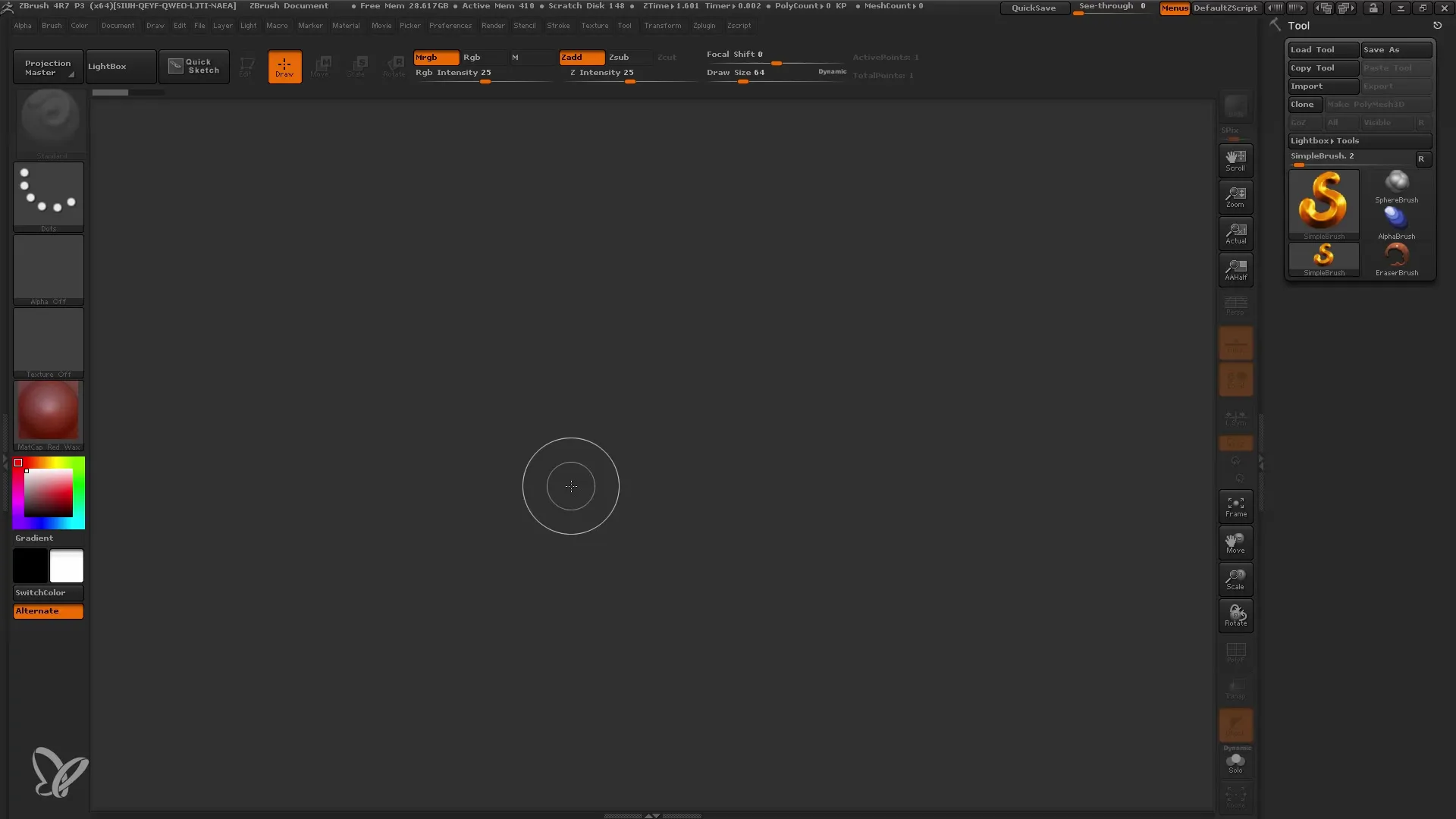
Nüüd olete Redigeerimisrežiimis. Siin saate töötada ZSphere'iga ja geomeetriat edasi muuta. Veenduge, et teil oleks määratud põrandatasand; see aitab teil ZSphere'i perspektiivi paremini mõista.
Esmaste vormide loomine
ZSphere'iga töötamiseks minge Joonistamisrežiimi ja lohistage uusi ZSphere'e. Neid saate juba olemasoleva ZSphere'ga ühendada. Teil on mitmesuguseid teisendustööriistu: Nihutamine, Suurendamine ja Pööramine. Töö tegemiseks kasutage vastavaid klahvikombinatsioone W, E ja R.
Kui lohistate ZSphere'i liiga suureks või väikeseks, kasutage suurustamisvalikut, vajutades klahvi E, et kontrollida suuruste suhteid. Veenduge, et teete diagonaalset liikumist, et saavutada parimad tulemused.
Võrgu eelvaade
Kui olete ZSphere'ide joonistamisega valmis, saate oma geomeetria eelvaadet kontrollida. Menüüpunktis "Adaptive Skin" saate eelvaate sisse lülitada. See annab teile ettekujutuse, kuidas võrk välja näeb.
Samuti saate sisse lülitada polüframi vaate, et paremini kontrollida üksikute ZSphere'ide koostoimet. See aitab teil iga palli eraldi üksusena tuvastada.
Simmeetria kasutamine
Kui soovite näiteks disainida ämbliku, mis on sümmeetriline, saate sümmeetria funktsiooni aktiveerida (klahvikombinatsioon X). Nüüd rakendatakse kõiki ühele poole tehtavaid muudatusi automaatselt ka teisele poolele.
See samm hõlbustab keerukate elusolendite loomist täpsete proportsioonidega, kuna saate märkimisväärse osa sümmeetriliste omaduste tööga ära hoida.
Jalgade ja jäsemete lisamine
Ämbliku jalgade loomiseks tõmmake ZSphere'id otse kehast välja. Arvestage, et ZSphere'iga käib kaasas liigese punkt kui ühenduskoha. Kui tõmbate jala liiga kaugele välja, saate seda hõlpsalt tagasi võtta ja uuesti kohandada.
Loo kõik kaheksa jalga korraga, kasutades ZSphere'i sümmeetrilisi omadusi. Soovitatav on töötada järk-järgult ja jälgida hoolikalt vormi tõmbamise ajal.
Võrgu täiustamine
Kui teil on ämbliku põhivorm olemas, saate minna tagasi ja vahetada joonistamisrežiimile, et lisada täiendavaid detaile. Kasutage eelvaadet (klahv A), et näha, kuidas kõik välja näeb.
Edaspidised modifikatsioonid saate teha koos ZSphere'idega, see on paindlik viis kuju kohandamiseks ja täiustamiseks.
ZSpheresist nahad luua
Oma ZSphere'i kujundist õige võrgu tegemiseks minge tagasi "Adaptive Skin"-i juurde. Siin saate muuta oma võrgu tihedust ja kvaliteeti ning seejärel sooritada "Tehke kohandatud nahk", et luua nahk oma ZSphere'ist.
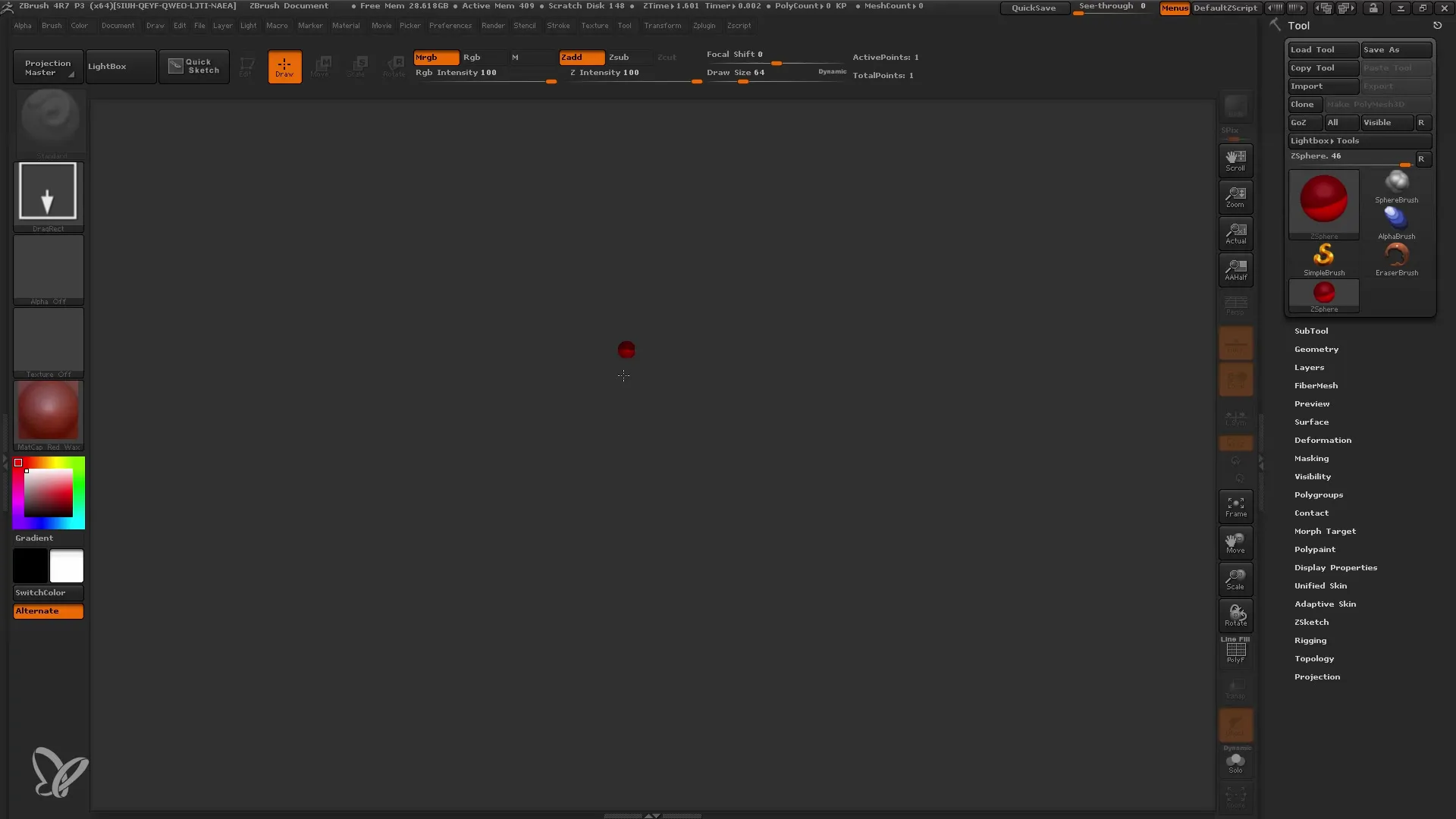
Töö Unified Skiniga
Lisaks võimalusele luua Adaptiivne nahk, saate luua ka Ühtse naha. See meetod võimaldab teil luua üksikasjalikke pindu. Lihtsalt minge Ühtsele nahale ja alustage redigeerimist.
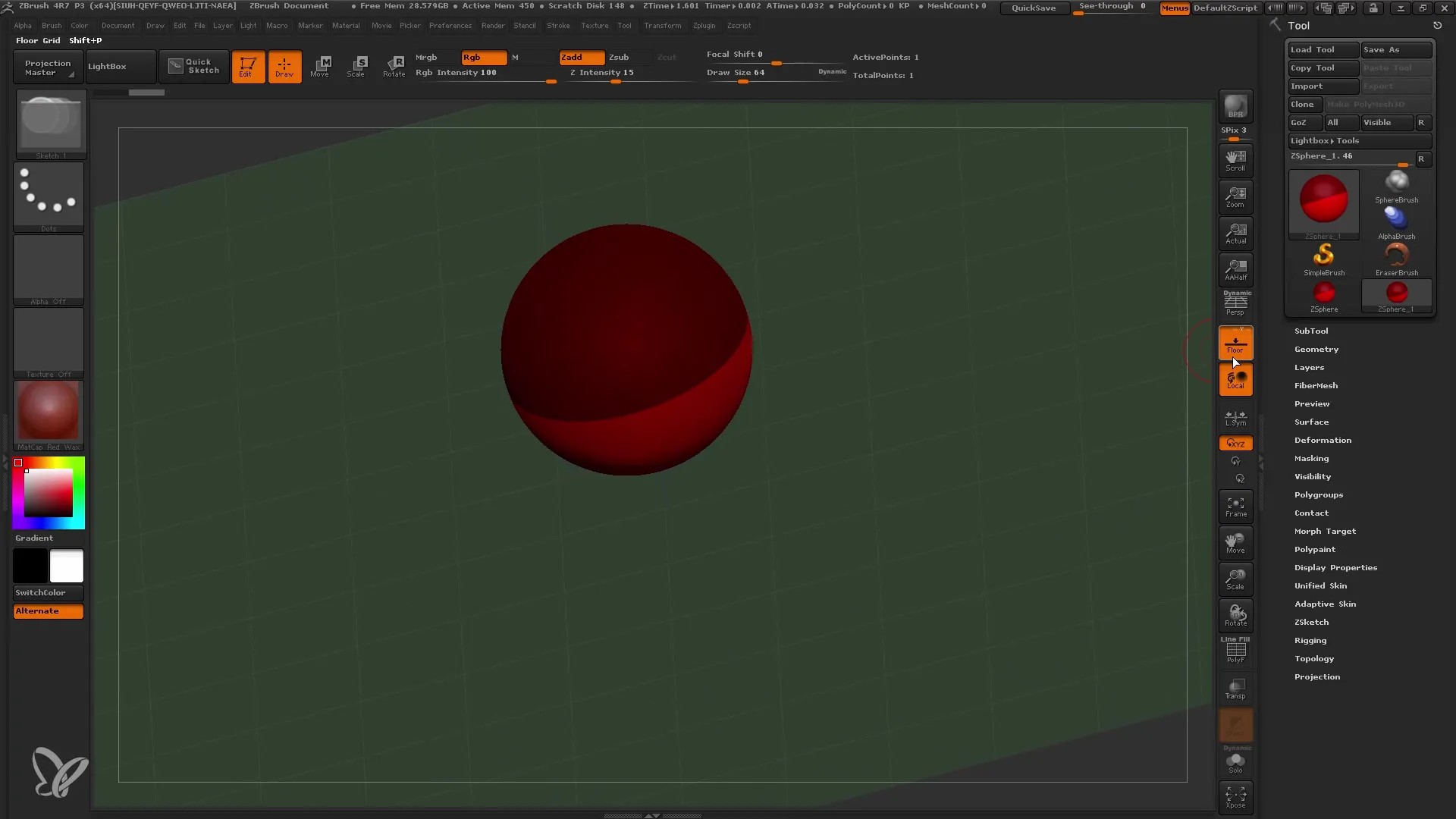
Ühtse naha režiimis on teil rohkem kontrolli üksikasjade üle ning saate joonte suunamist ja pinda täpsemalt kujundada. Eelvaate funktsiooni abil saate vahetada erinevate detailitasemete vahel.
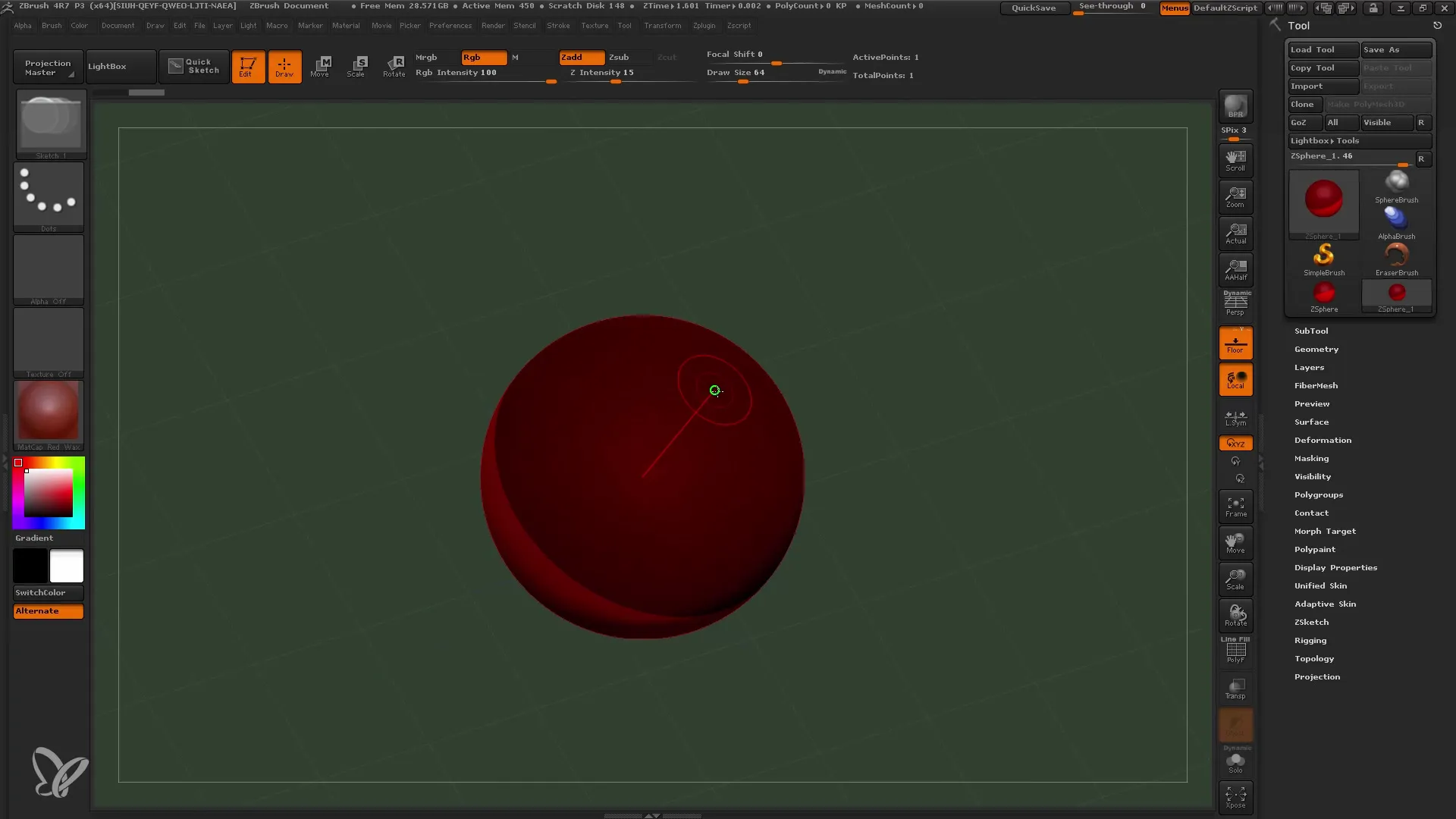
Lõplik redigeerimine ja salvestamine
Kui olete mudeliga rahul, saate polükontrolli vähendada või optimeerida ning eemaldada soovimatud geomeetriad. Planeerige piisavalt aega, et võimaldada võrgu jätkuvat kujundamist oma soovide kohaselt.
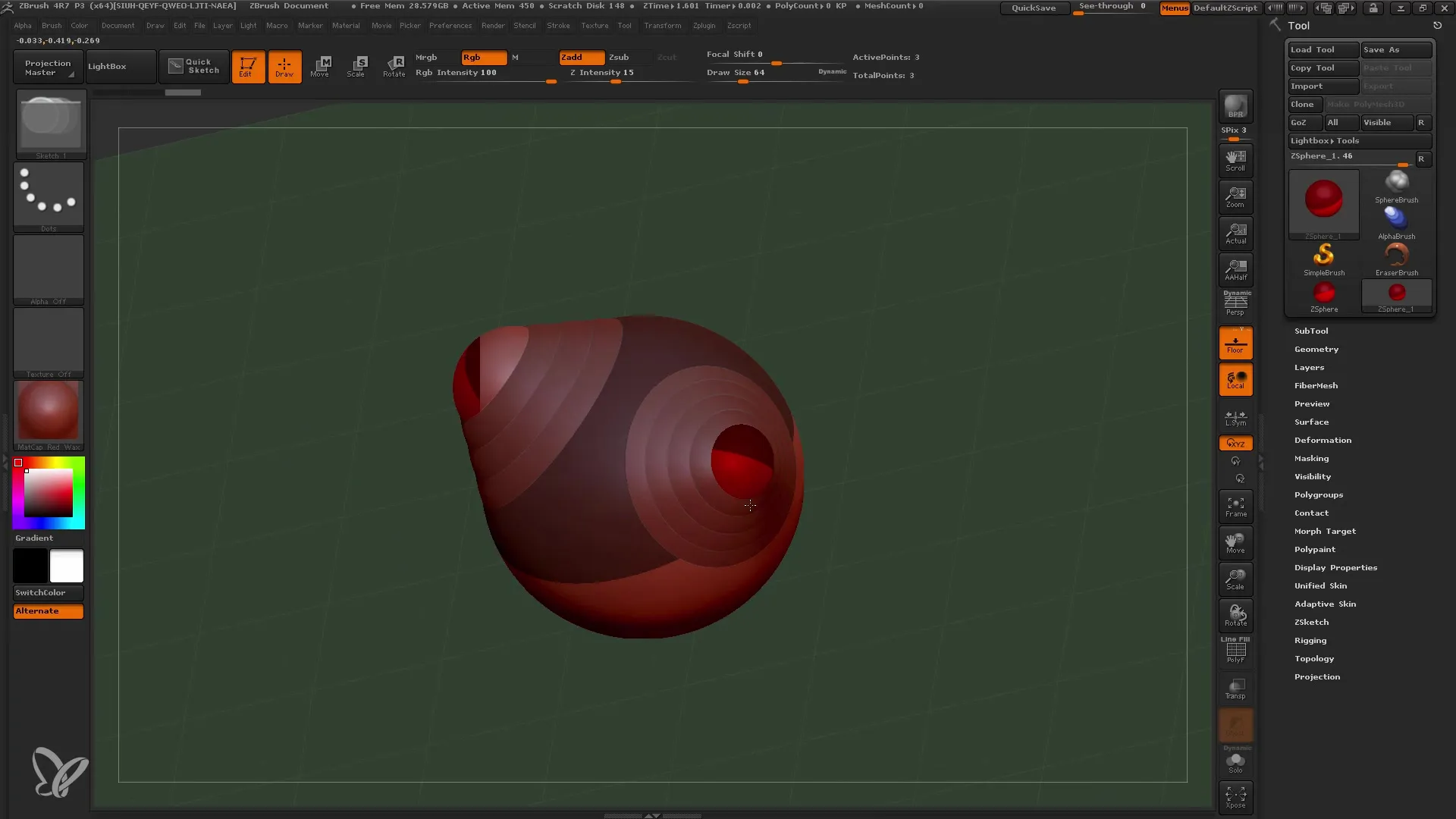
Kui kõik on valmis, salvestage oma projekt, et saaksite sellele igal ajal tagasi vaadata.
Kokkuvõte
Selles juhendis õppisite, kuidas kasutada ZSphere'e efektiivselt keerukate 3D-mudelite loomiseks. Õppisite, kuidas kasutada sümmeetriat, kuidas luua võrku ja kuidas seda edasi täiendada. ZSphere'id pakuvad oma paindlikkuse ja lihtsuse tõttu suurepärast alust, et tuua oma ideed ZBrushi ellu.
Sagedased küsimused
Mis on ZSphere'id?ZSphere'id on ZBrushi 3D-objektid, mis võimaldavad kiiresti luua keerulisi vorme ja struktuure.
Kuidas aktiveerin sümmeetria ZBrushis?Sümmeetria saab aktiveerida, vajutades X-klahvi olles Transform-režiimis.
Kas ma saan salvestada oma ZSphere'i mudelid muudes vormingutes?Jah, ZBrush võimaldab mudelite eksportimist erinevates vormingutes, sh OBJ ja FBX.
Kuidas luua Adaptiivne nahk?Mine menüüribale „Adaptiivne nahk“ ja vali valik „Looge Adaptiivne nahk“, et võrgustik luua.
Mis vahe on Adaptiivsel nahal ja Ühtsel nahal?Adaptiivne nahk on võrgu põhivorm, samal ajal kui Ühtne nahk loob üksikasjalikuma ja kvaliteetsema vormi.


